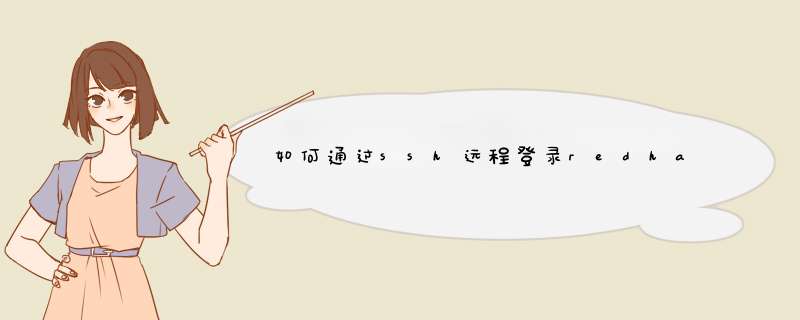
#iptables -I INPUT -p tcp - -dport 22 -j ACCEPT
#iptables -I INPUT -p udp - -dport 22 -j ACCEPT
然后登陆ssh服务器:(先不要指定用户)
#ssh 19216805
然后根据系统给出的用户输入相应的密码即可
SSH全称是SecureShell,SSH是创建在应用层和传输层基础上的安全协议,采用端口为22,下面我来讲解一下如何使用putty工具来连接服务器:
工具/原料
putty
开有ssh服务的服务器
连接服务器
1、下载putty软件,网络搜索这个软件有很多下载的,当然也不一定是这款,也可以用其他同类软件连接:
2、打开软件之后,输入你连接服务器的ip地址,勾选ssh,端口22:
3、点击确定后,输入帐号和密码(密码不可见,只需要输入即可);完成后回车,看看有没有成功连接上;如果可以连接上,就可以执行命令了;如果连接不上,请检查是否密码错误或者服务器配置问题:
无法连接具体怎么样的?第一如果服务器SSH服务没开启是无法连接的,或者防火墙之类的检查一下;其次遇到过 *** 作系统夯死,也有过这种情况;最后也有因为ssh设置的问题,无法选择密码验证的方式,导致无法连接的。以上几种情况可以参考一下。要想在windows下远程连接linux的ssh客户端,就需要借助像xshell这样的终端模拟器软件,具体步骤如下:步骤一
打开xshell软件。双击桌面上的xshell软件快捷图标,就可以打开软件,打开的软件主界面如下图所示。
图1:xshell软件主界面
步骤二
执行新建命令。打开xshell软件后找到左上角第一个“文件”菜单并单击,d出来一个下拉框,点击选择“新建”命令(或者直接按下快捷键“alt+n”)。
步骤三
点击“新建”之后就会出现下面这样一个界面,“名称”根据自己的需求填写,“协议”就是默认的ssh,“主机”是这一步最关键的,一定要填写正确,否则无法登录,端口也是默认的22,其他不用填,填写完成之后先不要点确定,看下一步。
图3:新建服务器会话
在使用xshell中的过程中,如果发现电脑的小键盘不能用了,可参考教程:xshell中数字小键盘不能使用怎么办?
步骤四
找到连接选项栏中的“用户身份验证”点击,点击之后会让你填写用户名和密码,其中“方法”默认“password”,“用户名”填写你的ftp用户名,“密码”填写你的ftp密码,填写完成点击确定。
图4:用户身份验证
步骤五
登录刚才保存的账号,单击左上角的“文件”菜单,在其下拉选项选择“打开”命令,d出会话对话框,左下角有一个选项“启动时显示此对话框”,这个选项的意思是:每次打开xshell都直接跳出这个对话框,根据需求勾选,然后找到你想登录的服务器,点击“连接”即可。
图5:连接服务器
连接之后出现如下界面中的[root@]样式的,就证明连接成功了。
图6:服务器连接成功
根据以上步骤,就可以连接linux。在使用的过程中一定要保证数据的安全,离开电脑或者不需要使用的时候,将其退出,更安全的方法是如果你服务器的“主机”“用户名”“密码”这三项记得很清楚的话,尽量不要保存账号密码,每次打开重新输入来进行连接。
欢迎分享,转载请注明来源:内存溢出

 微信扫一扫
微信扫一扫
 支付宝扫一扫
支付宝扫一扫
评论列表(0条)